USB OPEL INSIGNIA 2016.5 Bilgi ve Eğlence Sistemi Kılavuzu (in Turkish)
[x] Cancel search | Manufacturer: OPEL, Model Year: 2016.5, Model line: INSIGNIA, Model: OPEL INSIGNIA 2016.5Pages: 125, PDF Size: 2.35 MB
Page 51 of 125
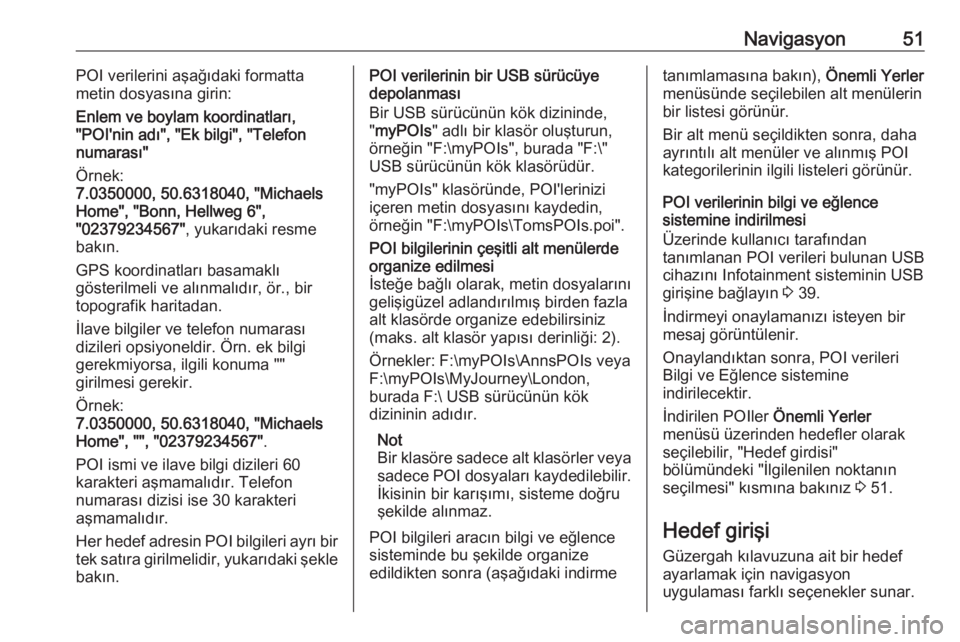
Navigasyon51POI verilerini aşağıdaki formatta
metin dosyasına girin:
Enlem ve boylam koordinatları,
"POI'nin adı", "Ek bilgi", "Telefon
numarası"
Örnek:
7.0350000, 50.6318040, "Michaels
Home", "Bonn, Hellweg 6",
"02379234567" , yukarıdaki resme
bakın.
GPS koordinatları basamaklı
gösterilmeli ve alınmalıdır, ör., bir
topografik haritadan.
İlave bilgiler ve telefon numarası
dizileri opsiyoneldir. Örn. ek bilgi
gerekmiyorsa, ilgili konuma ""
girilmesi gerekir.
Örnek:
7.0350000, 50.6318040, "Michaels
Home", "", "02379234567" .
POI ismi ve ilave bilgi dizileri 60
karakteri aşmamalıdır. Telefon
numarası dizisi ise 30 karakteri
aşmamalıdır.
Her hedef adresin POI bilgileri ayrı bir
tek satıra girilmelidir, yukarıdaki şekle bakın.POI verilerinin bir USB sürücüye
depolanması
Bir USB sürücünün kök dizininde,
" myPOIs " adlı bir klasör oluşturun,
örneğin "F:\myPOIs", burada "F:\"
USB sürücünün kök klasörüdür.
"myPOIs" klasöründe, POI'lerinizi
içeren metin dosyasını kaydedin,
örneğin "F:\myPOIs\TomsPOIs.poi".POI bilgilerinin çeşitli alt menülerde
organize edilmesi
İsteğe bağlı olarak, metin dosyalarını
gelişigüzel adlandırılmış birden fazla
alt klasörde organize edebilirsiniz
(maks. alt klasör yapısı derinliği: 2).
Örnekler: F:\myPOIs\AnnsPOIs veya
F:\myPOIs\MyJourney\London,
burada F:\ USB sürücünün kök
dizininin adıdır.
Not
Bir klasöre sadece alt klasörler veya sadece POI dosyaları kaydedilebilir.
İkisinin bir karışımı, sisteme doğru
şekilde alınmaz.
POI bilgileri aracın bilgi ve eğlence
sisteminde bu şekilde organize
edildikten sonra (aşağıdaki indirmetanımlamasına bakın), Önemli Yerler
menüsünde seçilebilen alt menülerin
bir listesi görünür.
Bir alt menü seçildikten sonra, daha
ayrıntılı alt menüler ve alınmış POI
kategorilerinin ilgili listeleri görünür.
POI verilerinin bilgi ve eğlence
sistemine indirilmesi
Üzerinde kullanıcı tarafından
tanımlanan POI verileri bulunan USB
cihazını Infotainment sisteminin USB
girişine bağlayın 3 39.
İndirmeyi onaylamanızı isteyen bir
mesaj görüntülenir.
Onaylandıktan sonra, POI verileri
Bilgi ve Eğlence sistemine
indirilecektir.
İndirilen POIler Önemli Yerler
menüsü üzerinden hedefler olarak seçilebilir, "Hedef girdisi"
bölümündeki "İlgilenilen noktanın
seçilmesi" kısmına bakınız 3 51.
Hedef girişi
Güzergah kılavuzuna ait bir hedef
ayarlamak için navigasyon
uygulaması farklı seçenekler sunar.
Page 69 of 125
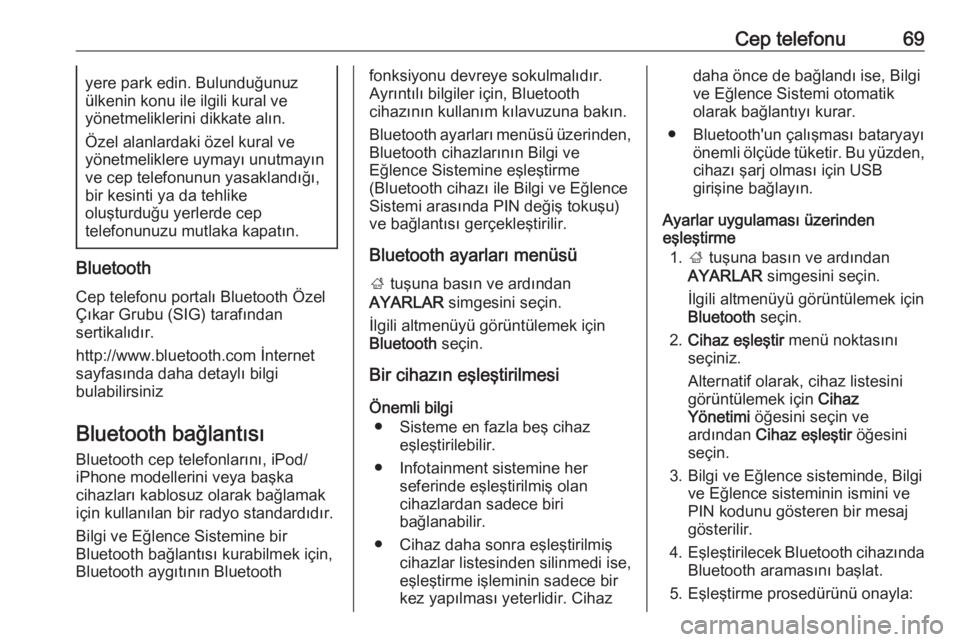
Cep telefonu69yere park edin. Bulunduğunuz
ülkenin konu ile ilgili kural ve
yönetmeliklerini dikkate alın.
Özel alanlardaki özel kural ve
yönetmeliklere uymayı unutmayın ve cep telefonunun yasaklandığı,
bir kesinti ya da tehlike
oluşturduğu yerlerde cep
telefonunuzu mutlaka kapatın.
Bluetooth
Cep telefonu portalı Bluetooth ÖzelÇıkar Grubu (SIG) tarafından
sertikalıdır.
http://www.bluetooth.com İnternet
sayfasında daha detaylı bilgi
bulabilirsiniz
Bluetooth bağlantısı Bluetooth cep telefonlarını, iPod/
iPhone modellerini veya başka
cihazları kablosuz olarak bağlamak
için kullanılan bir radyo standardıdır.
Bilgi ve Eğlence Sistemine bir
Bluetooth bağlantısı kurabilmek için,
Bluetooth aygıtının Bluetooth
fonksiyonu devreye sokulmalıdır.
Ayrıntılı bilgiler için, Bluetooth
cihazının kullanım kılavuzuna bakın.
Bluetooth ayarları menüsü üzerinden,
Bluetooth cihazlarının Bilgi ve
Eğlence Sistemine eşleştirme
(Bluetooth cihazı ile Bilgi ve Eğlence
Sistemi arasında PIN değiş tokuşu)
ve bağlantısı gerçekleştirilir.
Bluetooth ayarları menüsü ; tuşuna basın ve ardından
AYARLAR simgesini seçin.
İlgili altmenüyü görüntülemek için Bluetooth seçin.
Bir cihazın eşleştirilmesi
Önemli bilgi ● Sisteme en fazla beş cihaz eşleştirilebilir.
● Infotainment sistemine her seferinde eşleştirilmiş olan
cihazlardan sadece biri
bağlanabilir.
● Cihaz daha sonra eşleştirilmiş cihazlar listesinden silinmedi ise,
eşleştirme işleminin sadece bir
kez yapılması yeterlidir. Cihazdaha önce de bağlandı ise, Bilgi
ve Eğlence Sistemi otomatik olarak bağlantıyı kurar.
● Bluetooth'un çalışması bataryayı önemli ölçüde tüketir. Bu yüzden,
cihazı şarj olması için USB
girişine bağlayın.
Ayarlar uygulaması üzerinden
eşleştirme
1. ; tuşuna basın ve ardından
AYARLAR simgesini seçin.
İlgili altmenüyü görüntülemek için
Bluetooth seçin.
2. Cihaz eşleştir menü noktasını
seçiniz.
Alternatif olarak, cihaz listesini
görüntülemek için Cihaz
Yönetimi öğesini seçin ve
ardından Cihaz eşleştir öğesini
seçin.
3. Bilgi ve Eğlence sisteminde, Bilgi ve Eğlence sisteminin ismini ve
PIN kodunu gösteren bir mesaj
gösterilir.
4. Eşleştirilecek Bluetooth cihazında
Bluetooth aramasını başlat.
5. Eşleştirme prosedürünü onayla:
Page 80 of 125
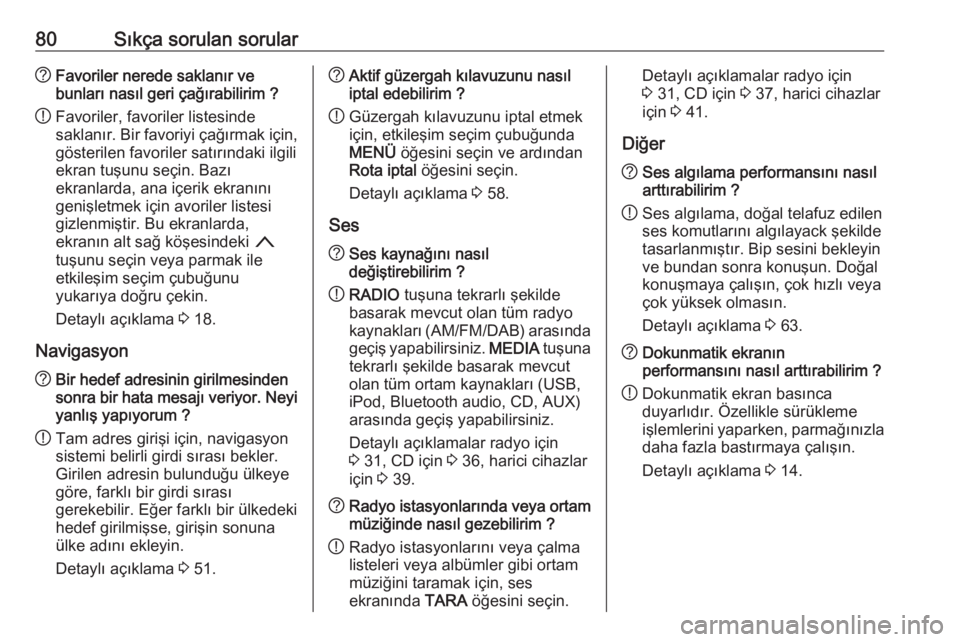
80Sıkça sorulan sorular?Favoriler nerede saklanır ve
bunları nasıl geri çağırabilirim ?
! Favoriler, favoriler listesinde
saklanır. Bir favoriyi çağırmak için, gösterilen favoriler satırındaki ilgili
ekran tuşunu seçin. Bazı
ekranlarda, ana içerik ekranını
genişletmek için avoriler listesi
gizlenmiştir. Bu ekranlarda,
ekranın alt sağ köşesindeki n
tuşunu seçin veya parmak ile
etkileşim seçim çubuğunu
yukarıya doğru çekin.
Detaylı açıklama 3 18.
Navigasyon? Bir hedef adresinin girilmesinden
sonra bir hata mesajı veriyor. Neyi
yanlış yapıyorum ?
! Tam adres girişi için, navigasyon
sistemi belirli girdi sırası bekler.
Girilen adresin bulunduğu ülkeye
göre, farklı bir girdi sırası
gerekebilir. Eğer farklı bir ülkedeki
hedef girilmişse, girişin sonuna
ülke adını ekleyin.
Detaylı açıklama 3 51.? Aktif güzergah kılavuzunu nasıl
iptal edebilirim ?
! Güzergah kılavuzunu iptal etmek
için, etkileşim seçim çubuğunda
MENÜ öğesini seçin ve ardından
Rota iptal öğesini seçin.
Detaylı açıklama 3 58.
Ses? Ses kaynağını nasıl
değiştirebilirim ?
! RADIO
tuşuna tekrarlı şekilde
basarak mevcut olan tüm radyo
kaynakları (AM/FM/DAB) arasında
geçiş yapabilirsiniz. MEDIA tuşuna
tekrarlı şekilde basarak mevcut
olan tüm ortam kaynakları (USB,
iPod, Bluetooth audio, CD, AUX)
arasında geçiş yapabilirsiniz.
Detaylı açıklamalar radyo için
3 31, CD için 3 36, harici cihazlar
için 3 39.? Radyo istasyonlarında veya ortam
müziğinde nasıl gezebilirim ?
! Radyo istasyonlarını veya çalma
listeleri veya albümler gibi ortam müziğini taramak için, ses
ekranında TARA öğesini seçin.Detaylı açıklamalar radyo için
3 31, CD için 3 37, harici cihazlar
için 3 41.
Diğer? Ses algılama performansını nasıl
arttırabilirim ?
! Ses algılama, doğal telafuz edilen
ses komutlarını algılayack şekilde
tasarlanmıştır. Bip sesini bekleyin
ve bundan sonra konuşun. Doğal
konuşmaya çalışın, çok hızlı veya
çok yüksek olmasın.
Detaylı açıklama 3 63.? Dokunmatik ekranın
performansını nasıl arttırabilirim ?
! Dokunmatik ekran basınca
duyarlıdır. Özellikle sürükleme
işlemlerini yaparken, parmağınızla
daha fazla bastırmaya çalışın.
Detaylı açıklama 3 14.
Page 83 of 125

83Dosya biçimleriFilm dosyaları ............................ 39
Ses dosyaları ............................ 39
Dönüş listesi ................................. 58
E Ekolayzer ...................................... 26
Ekran modu .................................. 27
EQ ................................................ 26
Eşleştirme ..................................... 69
Etkileşim seçim çubuğu ................16
F
Fabrika ayarlarına dön.................. 27
Favoriler........................................ 18 Alıyor ......................................... 18
Gösterge ekranı ........................18
Gösteriyor.................................. 18
Kaydediyor ................................ 18
Silme ......................................... 18
Tekrar isimlendiriyor ..................18
Favoriler alınıyor ........................... 18
Favorileri gösteriyor ......................18
Favorileri kaydediyor ....................18
Film dosyaları ............................... 39
Filmler ........................................... 42
Filmlerin Oynatılması ....................42
Frekans listesi............................... 31G
Genel Bilgiler ........36, 39, 44, 63, 68
AUX ........................................... 39
Bluetooth müziği........................ 39
CD ............................................. 36
Cep telefonu portalı ...................68
Infotainment Sistemi.................... 6
Navigasyon ............................... 44
Radyo ........................................ 31
USB ........................................... 39
Güzergah kılavuzu........................ 58
Güzergah stili................................ 58
H Haritalar ........................................ 45
Hatalı kaydırma yönü.................... 27
Hedef girişi ................................... 51 Hırsızlığa karşı koruma özelliği ...... 7
I
Intellitext ....................................... 34
İ İstasyon arama ............................. 31
K Kanal listesi .................................. 31
Karakter algılama bölmesi ............17
Karakter değiştiriciler ....................17
Kategori listesi .............................. 31
Kılavuz ......................................... 58Kılavye
Sembol kılavyesi .......................17
Yazı kılavyesi ............................ 17
Kılavyeler ...................................... 17
Kısıcı............................................. 26
Kişiler ...................................... 22, 51
Alıyor ......................................... 22
Değiştiriyor ................................ 22
Kaydediyor ................................ 22
Kullanım ............... 12, 31, 37, 45, 65
AUX ........................................... 41
Bluetooth müziği........................ 41
CD ............................................. 37
Cep telefonu .............................. 71
Dokunmatik ekran .....................14
Favoriler .................................... 18
Infotainment Sistemi.................. 12
Kılavyeler .................................. 17
Kişiler ........................................ 22
Navigasyon sistemi ...................45
Radyo ........................................ 31
USB ..................................... 41, 42
Kumanda birimleri Direksiyon simidi .........................8
Infotainment sistemi ....................8
Kumanda birimlerine genel bakış ...8
L
L-Band .......................................... 34
Page 85 of 125
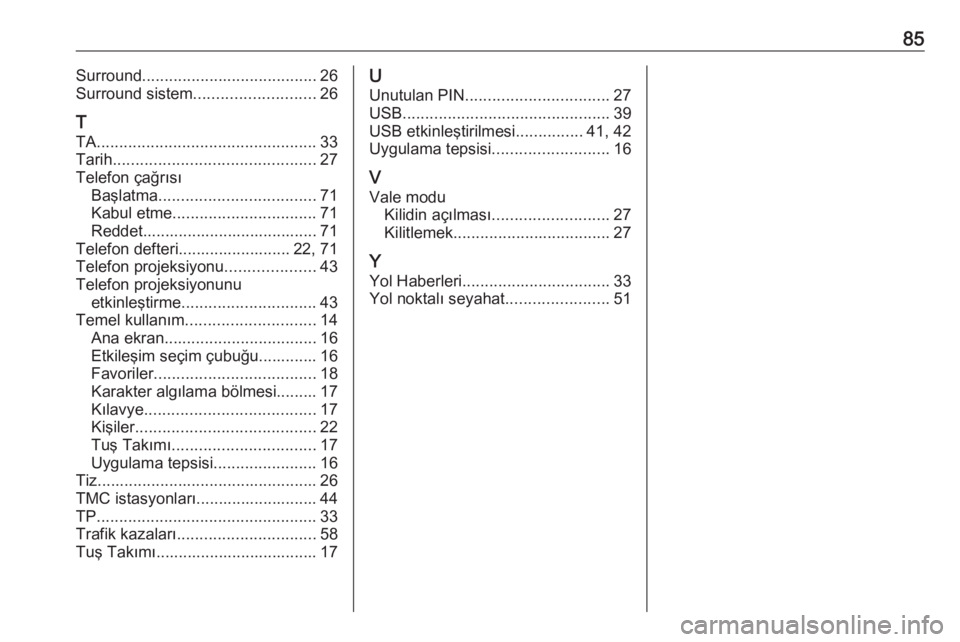
85Surround....................................... 26
Surround sistem ........................... 26
T
TA ................................................. 33
Tarih ............................................. 27
Telefon çağrısı Başlatma ................................... 71
Kabul etme ................................ 71
Reddet....................................... 71
Telefon defteri......................... 22, 71
Telefon projeksiyonu ....................43
Telefon projeksiyonunu etkinleştirme .............................. 43
Temel kullanım ............................. 14
Ana ekran .................................. 16
Etkileşim seçim çubuğu............. 16
Favoriler .................................... 18
Karakter algılama bölmesi......... 17
Kılavye ...................................... 17
Kişiler ........................................ 22
Tuş Takımı ................................ 17
Uygulama tepsisi .......................16
Tiz ................................................. 26
TMC istasyonları........................... 44
TP ................................................. 33
Trafik kazaları ............................... 58
Tuş Takımı.................................... 17U
Unutulan PIN ................................ 27
USB .............................................. 39
USB etkinleştirilmesi ...............41, 42
Uygulama tepsisi ..........................16
V Vale modu Kilidin açılması .......................... 27
Kilitlemek ................................... 27
Y Yol Haberleri ................................. 33
Yol noktalı seyahat .......................51
Page 88 of 125
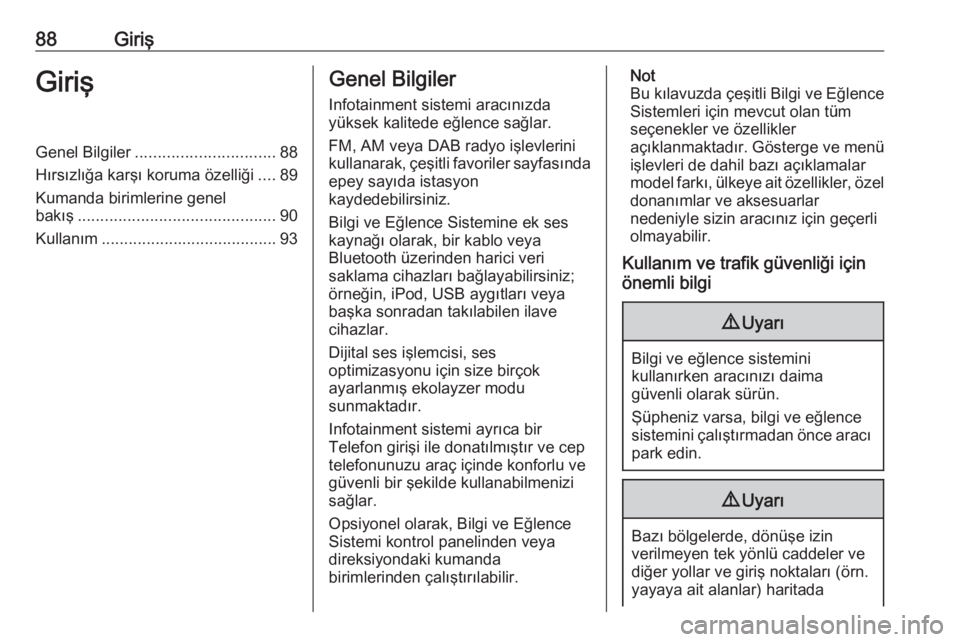
88GirişGirişGenel Bilgiler............................... 88
Hırsızlığa karşı koruma özelliği ....89
Kumanda birimlerine genel
bakış ............................................ 90
Kullanım ....................................... 93Genel Bilgiler
Infotainment sistemi aracınızda
yüksek kalitede eğlence sağlar.
FM, AM veya DAB radyo işlevlerini
kullanarak, çeşitli favoriler sayfasında
epey sayıda istasyon
kaydedebilirsiniz.
Bilgi ve Eğlence Sistemine ek ses
kaynağı olarak, bir kablo veya
Bluetooth üzerinden harici veri
saklama cihazları bağlayabilirsiniz; örneğin, iPod, USB aygıtları veya
başka sonradan takılabilen ilave
cihazlar.
Dijital ses işlemcisi, ses
optimizasyonu için size birçok
ayarlanmış ekolayzer modu
sunmaktadır.
Infotainment sistemi ayrıca bir
Telefon girişi ile donatılmıştır ve cep
telefonunuzu araç içinde konforlu ve güvenli bir şekilde kullanabilmenizi
sağlar.
Opsiyonel olarak, Bilgi ve Eğlence
Sistemi kontrol panelinden veya
direksiyondaki kumanda
birimlerinden çalıştırılabilir.Not
Bu kılavuzda çeşitli Bilgi ve Eğlence
Sistemleri için mevcut olan tüm
seçenekler ve özellikler
açıklanmaktadır. Gösterge ve menü
işlevleri de dahil bazı açıklamalar
model farkı, ülkeye ait özellikler, özel donanımlar ve aksesuarlar
nedeniyle sizin aracınız için geçerli
olmayabilir.
Kullanım ve trafik güvenliği için
önemli bilgi9 Uyarı
Bilgi ve eğlence sistemini
kullanırken aracınızı daima
güvenli olarak sürün.
Şüpheniz varsa, bilgi ve eğlence
sistemini çalıştırmadan önce aracı
park edin.
9 Uyarı
Bazı bölgelerde, dönüşe izin
verilmeyen tek yönlü caddeler ve
diğer yollar ve giriş noktaları (örn.
yayaya ait alanlar) haritada
Page 94 of 125
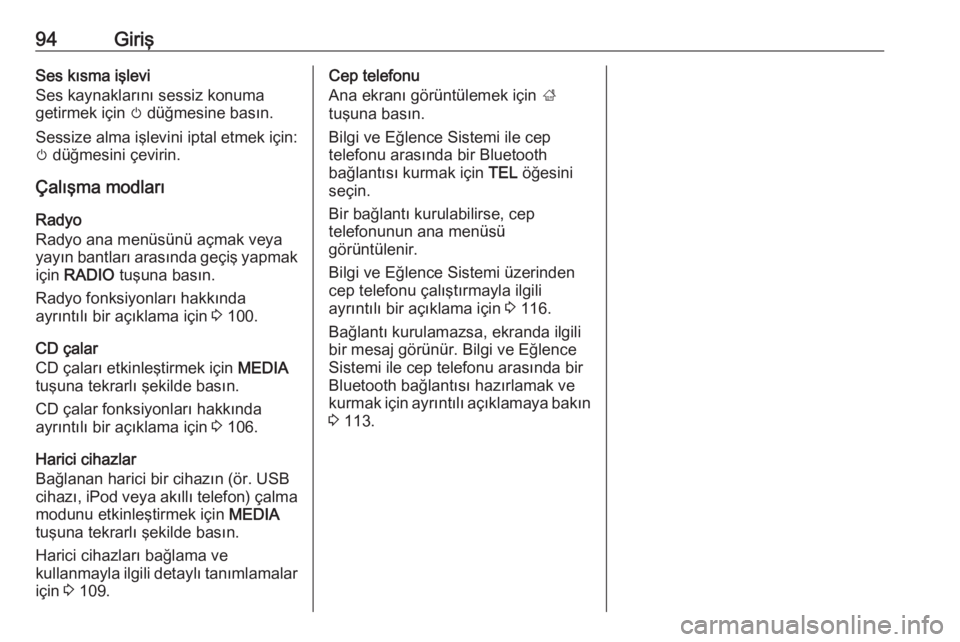
94GirişSes kısma işlevi
Ses kaynaklarını sessiz konuma
getirmek için m düğmesine basın.
Sessize alma işlevini iptal etmek için:
m düğmesini çevirin.
Çalışma modları Radyo
Radyo ana menüsünü açmak veya
yayın bantları arasında geçiş yapmak
için RADIO tuşuna basın.
Radyo fonksiyonları hakkında
ayrıntılı bir açıklama için 3 100.
CD çalar
CD çaları etkinleştirmek için MEDIA
tuşuna tekrarlı şekilde basın.
CD çalar fonksiyonları hakkında
ayrıntılı bir açıklama için 3 106.
Harici cihazlar
Bağlanan harici bir cihazın (ör. USB
cihazı, iPod veya akıllı telefon) çalma
modunu etkinleştirmek için MEDIA
tuşuna tekrarlı şekilde basın.
Harici cihazları bağlama ve
kullanmayla ilgili detaylı tanımlamalar için 3 109.Cep telefonu
Ana ekranı görüntülemek için ;
tuşuna basın.
Bilgi ve Eğlence Sistemi ile cep
telefonu arasında bir Bluetooth
bağlantısı kurmak için TEL öğesini
seçin.
Bir bağlantı kurulabilirse, cep
telefonunun ana menüsü
görüntülenir.
Bilgi ve Eğlence Sistemi üzerinden
cep telefonu çalıştırmayla ilgili
ayrıntılı bir açıklama için 3 116.
Bağlantı kurulamazsa, ekranda ilgili bir mesaj görünür. Bilgi ve Eğlence
Sistemi ile cep telefonu arasında bir
Bluetooth bağlantısı hazırlamak ve
kurmak için ayrıntılı açıklamaya bakın 3 113.
Page 109 of 125
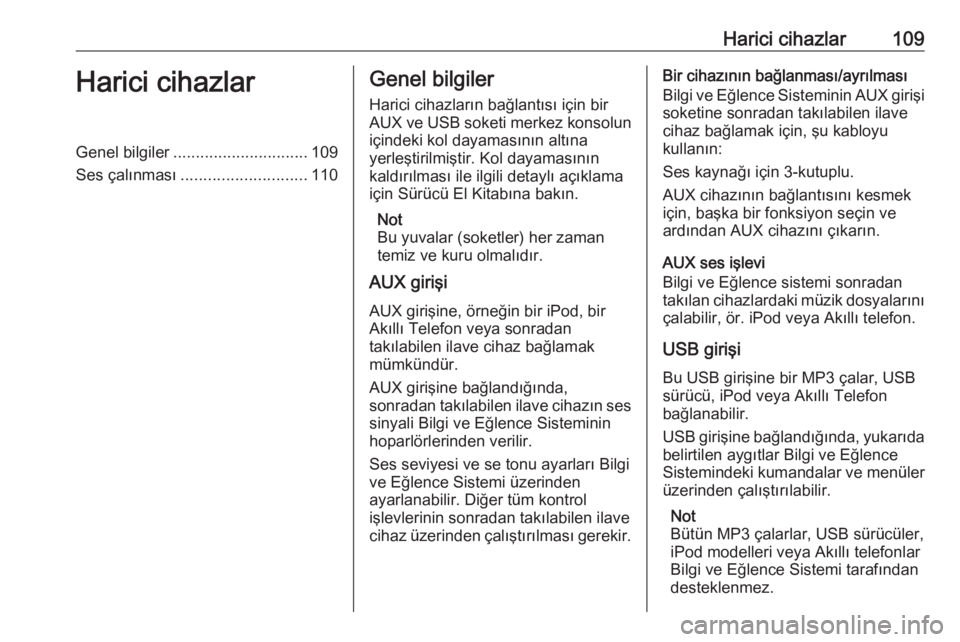
Harici cihazlar109Harici cihazlarGenel bilgiler.............................. 109
Ses çalınması ............................ 110Genel bilgiler
Harici cihazların bağlantısı için bir
AUX ve USB soketi merkez konsolun
içindeki kol dayamasının altına
yerleştirilmiştir. Kol dayamasının
kaldırılması ile ilgili detaylı açıklama için Sürücü El Kitabına bakın.
Not
Bu yuvalar (soketler) her zaman
temiz ve kuru olmalıdır.
AUX girişi
AUX girişine, örneğin bir iPod, bir
Akıllı Telefon veya sonradan
takılabilen ilave cihaz bağlamak
mümkündür.
AUX girişine bağlandığında,
sonradan takılabilen ilave cihazın ses sinyali Bilgi ve Eğlence Sisteminin
hoparlörlerinden verilir.
Ses seviyesi ve se tonu ayarları Bilgi
ve Eğlence Sistemi üzerinden
ayarlanabilir. Diğer tüm kontrol
işlevlerinin sonradan takılabilen ilave
cihaz üzerinden çalıştırılması gerekir.Bir cihazının bağlanması/ayrılması
Bilgi ve Eğlence Sisteminin AUX girişi
soketine sonradan takılabilen ilave
cihaz bağlamak için, şu kabloyu
kullanın:
Ses kaynağı için 3-kutuplu.
AUX cihazının bağlantısını kesmek için, başka bir fonksiyon seçin ve
ardından AUX cihazını çıkarın.
AUX ses işlevi
Bilgi ve Eğlence sistemi sonradan
takılan cihazlardaki müzik dosyalarını
çalabilir, ör. iPod veya Akıllı telefon.
USB girişi
Bu USB girişine bir MP3 çalar, USB
sürücü, iPod veya Akıllı Telefon
bağlanabilir.
USB girişine bağlandığında, yukarıda belirtilen aygıtlar Bilgi ve Eğlence
Sistemindeki kumandalar ve menüler
üzerinden çalıştırılabilir.
Not
Bütün MP3 çalarlar, USB sürücüler,
iPod modelleri veya Akıllı telefonlar
Bilgi ve Eğlence Sistemi tarafından
desteklenmez.
Page 110 of 125
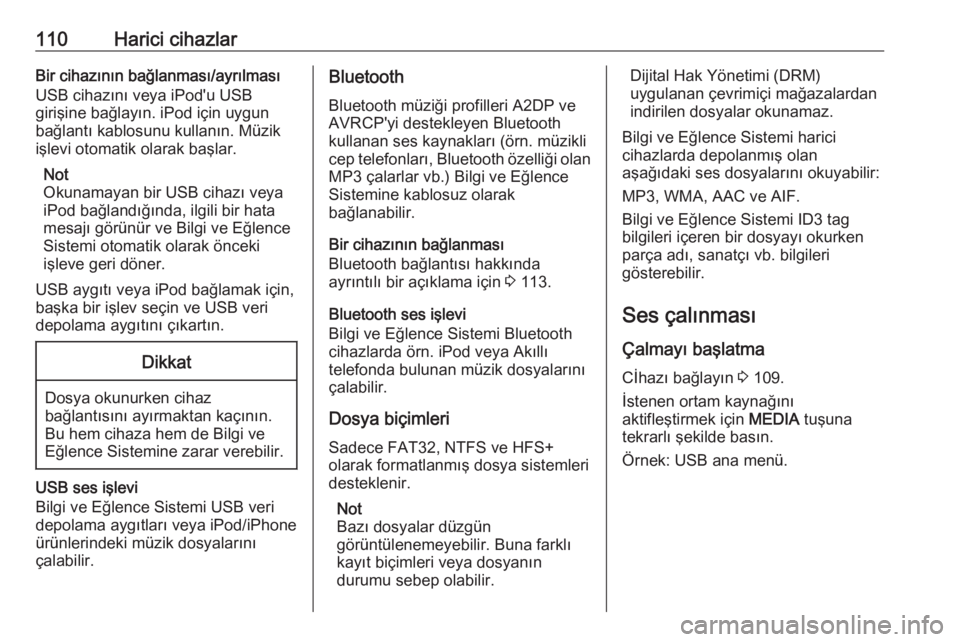
110Harici cihazlarBir cihazının bağlanması/ayrılması
USB cihazını veya iPod'u USB
girişine bağlayın. iPod için uygun
bağlantı kablosunu kullanın. Müzik
işlevi otomatik olarak başlar.
Not
Okunamayan bir USB cihazı veya
iPod bağlandığında, ilgili bir hata
mesajı görünür ve Bilgi ve Eğlence
Sistemi otomatik olarak önceki
işleve geri döner.
USB aygıtı veya iPod bağlamak için,
başka bir işlev seçin ve USB veri
depolama aygıtını çıkartın.Dikkat
Dosya okunurken cihaz
bağlantısını ayırmaktan kaçının. Bu hem cihaza hem de Bilgi ve
Eğlence Sistemine zarar verebilir.
USB ses işlevi
Bilgi ve Eğlence Sistemi USB veri
depolama aygıtları veya iPod/iPhone
ürünlerindeki müzik dosyalarını
çalabilir.
Bluetooth
Bluetooth müziği profilleri A2DP ve
AVRCP'yi destekleyen Bluetooth
kullanan ses kaynakları (örn. müzikli
cep telefonları, Bluetooth özelliği olan MP3 çalarlar vb.) Bilgi ve Eğlence
Sistemine kablosuz olarak
bağlanabilir.
Bir cihazının bağlanması
Bluetooth bağlantısı hakkında
ayrıntılı bir açıklama için 3 113.
Bluetooth ses işlevi
Bilgi ve Eğlence Sistemi Bluetooth
cihazlarda örn. iPod veya Akıllı
telefonda bulunan müzik dosyalarını çalabilir.
Dosya biçimleri Sadece FAT32, NTFS ve HFS+
olarak formatlanmış dosya sistemleri
desteklenir.
Not
Bazı dosyalar düzgün
görüntülenemeyebilir. Buna farklı
kayıt biçimleri veya dosyanın
durumu sebep olabilir.Dijital Hak Yönetimi (DRM)
uygulanan çevrimiçi mağazalardan indirilen dosyalar okunamaz.
Bilgi ve Eğlence Sistemi harici
cihazlarda depolanmış olan
aşağıdaki ses dosyalarını okuyabilir:
MP3, WMA, AAC ve AIF.
Bilgi ve Eğlence Sistemi ID3 tag
bilgileri içeren bir dosyayı okurken
parça adı, sanatçı vb. bilgileri
gösterebilir.
Ses çalınması
Çalmayı başlatma Cİhazı bağlayın 3 109.
İstenen ortam kaynağını
aktifleştirmek için MEDIA tuşuna
tekrarlı şekilde basın.
Örnek: USB ana menü.
Page 111 of 125
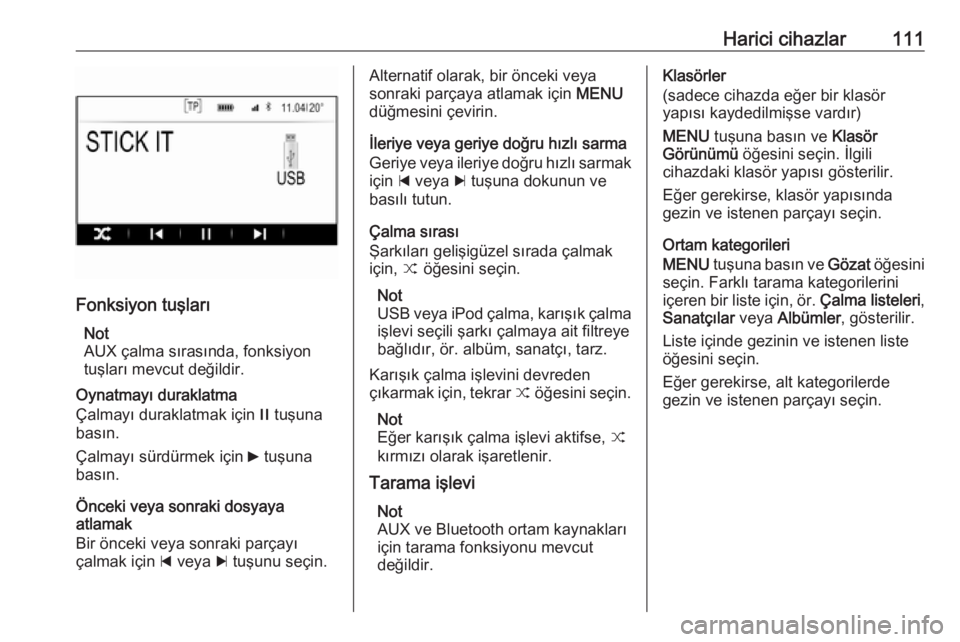
Harici cihazlar111
Fonksiyon tuşlarıNot
AUX çalma sırasında, fonksiyon
tuşları mevcut değildir.
Oynatmayı duraklatma
Çalmayı duraklatmak için / tuşuna
basın.
Çalmayı sürdürmek için 6 tuşuna
basın.
Önceki veya sonraki dosyaya
atlamak
Bir önceki veya sonraki parçayı
çalmak için d veya c tuşunu seçin.
Alternatif olarak, bir önceki veya
sonraki parçaya atlamak için MENU
düğmesini çevirin.
İleriye veya geriye doğru hızlı sarma
Geriye veya ileriye doğru hızlı sarmak için d veya c tuşuna dokunun ve
basılı tutun.
Çalma sırası
Şarkıları gelişigüzel sırada çalmak
için, 9 öğesini seçin.
Not
USB veya iPod çalma, karışık çalma işlevi seçili şarkı çalmaya ait filtreye
bağlıdır, ör. albüm, sanatçı, tarz.
Karışık çalma işlevini devreden
çıkarmak için, tekrar 9 öğesini seçin.
Not
Eğer karışık çalma işlevi aktifse, 9
kırmızı olarak işaretlenir.
Tarama işlevi
Not
AUX ve Bluetooth ortam kaynakları
için tarama fonksiyonu mevcut
değildir.Klasörler
(sadece cihazda eğer bir klasör
yapısı kaydedilmişse vardır)
MENU tuşuna basın ve Klasör
Görünümü öğesini seçin. İlgili
cihazdaki klasör yapısı gösterilir.
Eğer gerekirse, klasör yapısında
gezin ve istenen parçayı seçin.
Ortam kategorileri
MENU tuşuna basın ve Gözat öğesini
seçin. Farklı tarama kategorilerini
içeren bir liste için, ör. Çalma listeleri ,
Sanatçılar veya Albümler , gösterilir.
Liste içinde gezinin ve istenen liste öğesini seçin.
Eğer gerekirse, alt kategorilerde
gezin ve istenen parçayı seçin.